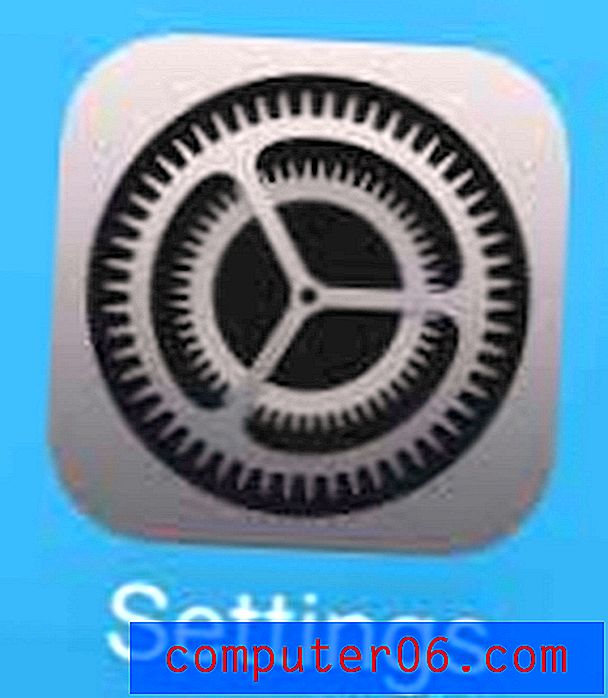Twee lagen koppelen in Photoshop CS5
Laatst bijgewerkt: 9 april 2019
De mogelijkheid om objecten in lagen te maken en te bewerken is een van de meest aansprekende onderdelen van Adobe Photoshop CS5. U kunt verschillende delen van uw afbeeldingen op twee afzonderlijke lagen scheiden en wijzigingen aanbrengen in geïsoleerde delen van uw afbeelding zonder de rest van het ontwerp te beïnvloeden. Soms wilt u echter bepaalde wijzigingen aanbrengen in meerdere lagen tegelijk, wat vervelend kan zijn om op elke laag afzonderlijk uit te voeren.
Photoshop biedt een oplossing voor dit probleem door u twee lagen aan elkaar te laten koppelen zodat ze tegelijkertijd kunnen worden aangepast. Gekoppelde lagen worden ook op dezelfde positie gehouden ten opzichte van elkaar, waardoor het verplaatsen van objecten die op verschillende lagen zijn opgeslagen veel eenvoudiger wordt.
Lagen koppelen in Photoshop
- Selecteer de eerste laag om te linken.
- Houd de Ctrl- toets op uw toetsenbord ingedrukt en klik vervolgens op de volgende laag.
- Klik op het pictogram Koppelingslagen onder aan het deelvenster Lagen .
Voor aanvullende informatie, inclusief afbeeldingen voor elke stap, kunt u doorgaan naar de volgende sectie.
Pas een laagkoppeling toe op twee lagen in Photoshop
Door twee lagen te koppelen, kunt u bepaalde wijzigingen aanbrengen in beide gekoppelde lagen. Als u bijvoorbeeld een gekoppelde laag wilt transformeren, wordt elke transformatie die u op uw laag toepast, ook op de gekoppelde lagen toegepast. Als u bovendien een object op een gekoppelde laag verplaatst, worden de daaraan gekoppelde lagen ook verplaatst, met behoud van hun relatie tot de verplaatste laag.
Begin met het koppelen van uw lagen door uw Photoshop-bestand te openen in Photoshop CS5. Uw deelvenster Lagen moet standaard worden weergegeven, maar als dit niet het geval is, kunt u boven aan het scherm op Venster klikken en vervolgens op de optie Lagen .
Klik op de eerste laag in het deelvenster Lagen dat u in de link wilt opnemen.

Houd de Ctrl- toets op uw toetsenbord ingedrukt en klik vervolgens op de laag die u aan de eerste geselecteerde laag wilt koppelen.
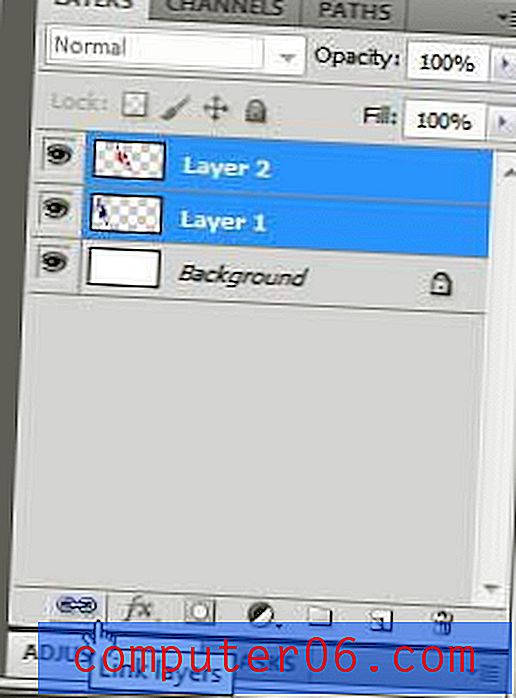
Klik op het pictogram Lagen koppelen onder aan het deelvenster Lagen om de twee geselecteerde lagen aan elkaar te koppelen. Merk op dat u dezelfde procedure ook op meer dan twee lagen kunt toepassen. U kunt ook twee geselecteerde lagen koppelen door met de rechtermuisknop op de geselecteerde lagen te klikken en vervolgens op de optie Lagen koppelen in het snelmenu te klikken.
Merk op dat wanneer lagen zijn gekoppeld in een Photoshop-bestand, het koppelingspictogram rechts van de laagnaam verschijnt.
U kunt lagen ontkoppelen door een van de gekoppelde lagen te selecteren en vervolgens opnieuw op de knop Koppelingslagen onder aan het deelvenster Lagen te klikken.
Klaar om wat meer lagen aan je Photoshop-bestand toe te voegen, maar heb je daar moeite mee? Ontdek hoe u een nieuwe laag in Photoshop toevoegt, zodat u objecten op die laag afzonderlijk van de rest van de afbeelding kunt bewerken.